みんなー!うしるだよー☆
みんなは、ブログを特定の人にだけ見せたいとか、内輪だけで運営したいとか思ったことは無いかな?
今回は、そんな人のために、はてなブログで公開範囲を設定する方法を紹介しちゃうよ!
刮目して見てね☆
はてなブログで公開範囲を設定する方法

はてなブログで公開範囲を設定する方法は以下の3通りあります。
- はてなIDで特定のユーザーを許可する
- はてなIDで特定のユーザーを拒否する
- なぞなぞ認証
上記の2つは、はてなユーザーではないといけない上、アクセスを許可したい人がたくさん居る場合は、いちいちはてなIDを入力するか、グループを作るかしないといけないので面倒です。
はてなユーザー以外からもアクセスを許可したい、許可したい人がたくさん居る、そんな時に便利なのが「なぞなぞ認証」です。
今回は、なぞなぞ認証の設定方法を紹介します!
なぞなぞ認証の設定方法
ここでは、なぞなぞ認証の設定方法を紹介します。
1.公開設定の変更
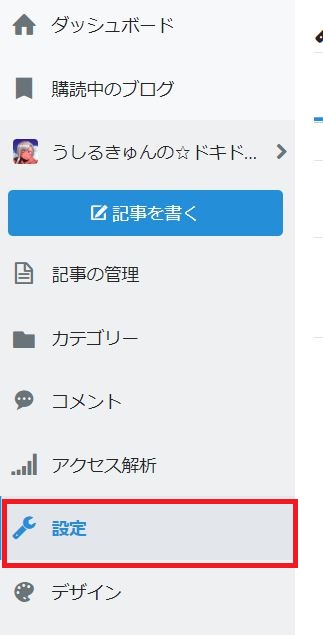
はてなブログの設定画面にアクセスし、サイドバーの「設定」をクリックします。

ブログの設定画面が表示されるので「①公開設定」をクリックし、公開設定を「②カスタム」に変更します。
③のプルダウンメニューで「新しい公開範囲を作成」を選択すると「④新しい公開範囲を作成」と書かれたボタンが表示されるのでクリックします。
2.なぞなぞ認証の設定
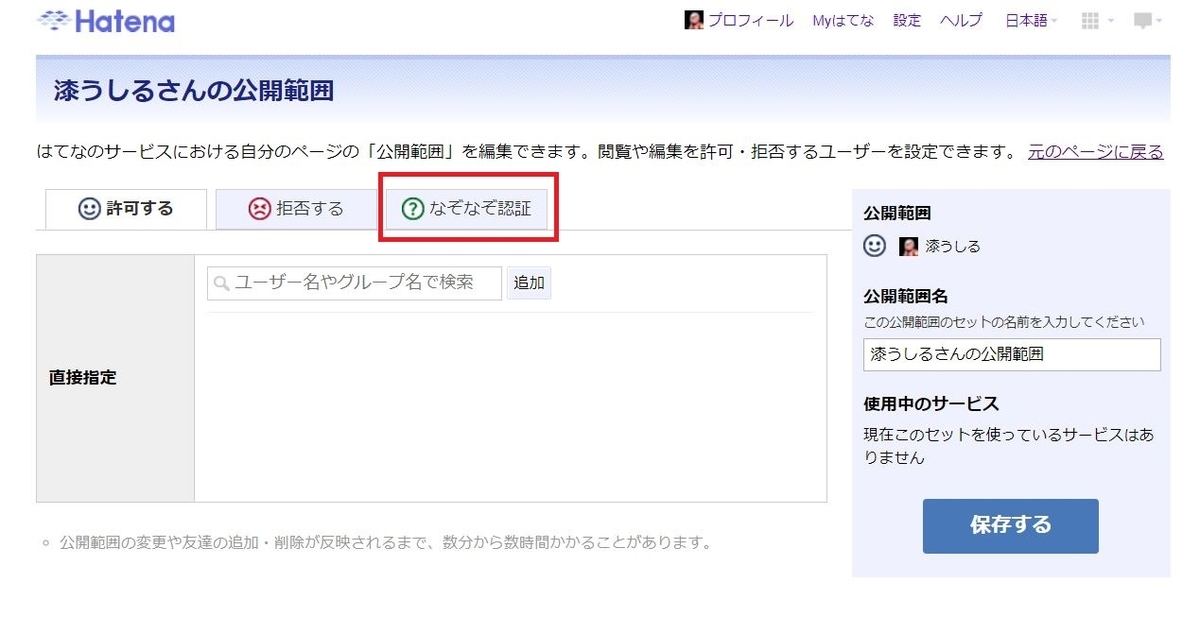
公開範囲設定画面に遷移するので「なぞなぞ認証」をクリックします。
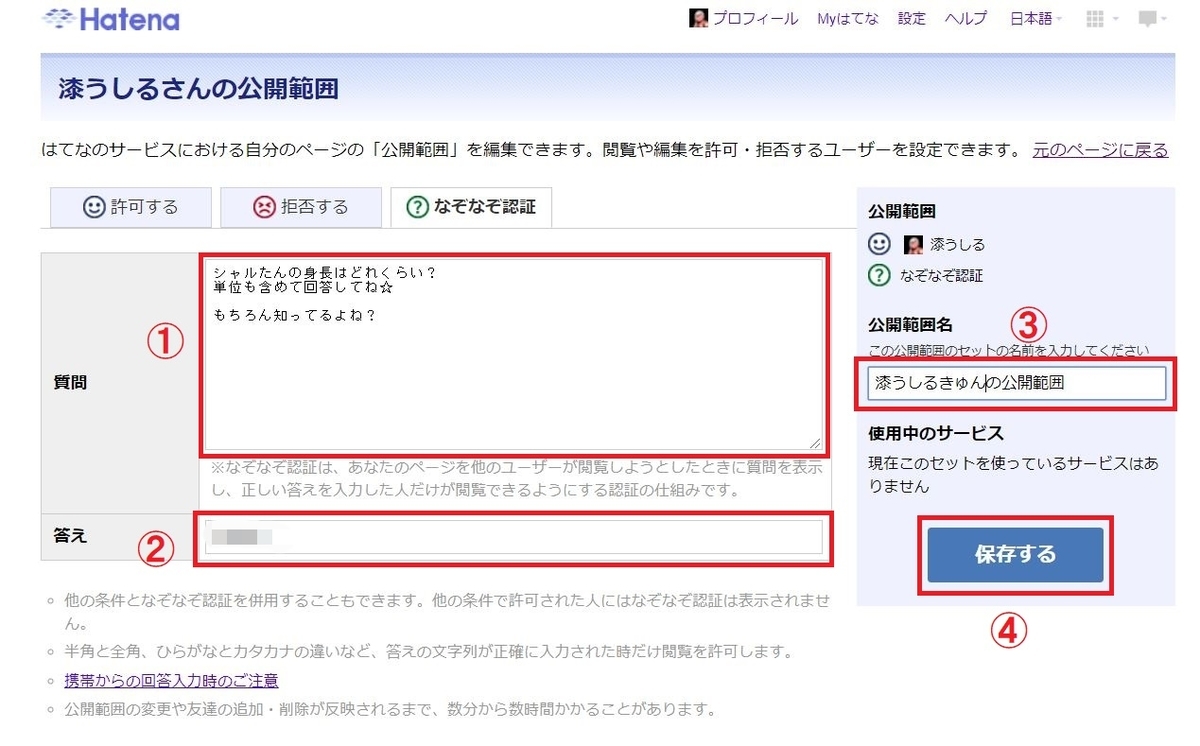
「①質問」の空欄に質問内容を記入して、「②答え」の空欄に質問の解答を入浴します。
③公開範囲名を入力し、「④保存する」ボタンをクリックしてなぞなぞ認証の設定を保存します。

ブログの設定画面に戻るので①選択中の公開範囲が「なぞなぞ認証」になっていること、設定した公開範囲名になっていることを確認し、「②変更する」をクリックします。
ほ~ら、めっちゃ設定簡単だったでしょ!?
3.なぞなぞ認証を適用したブログにアクセスしてみる
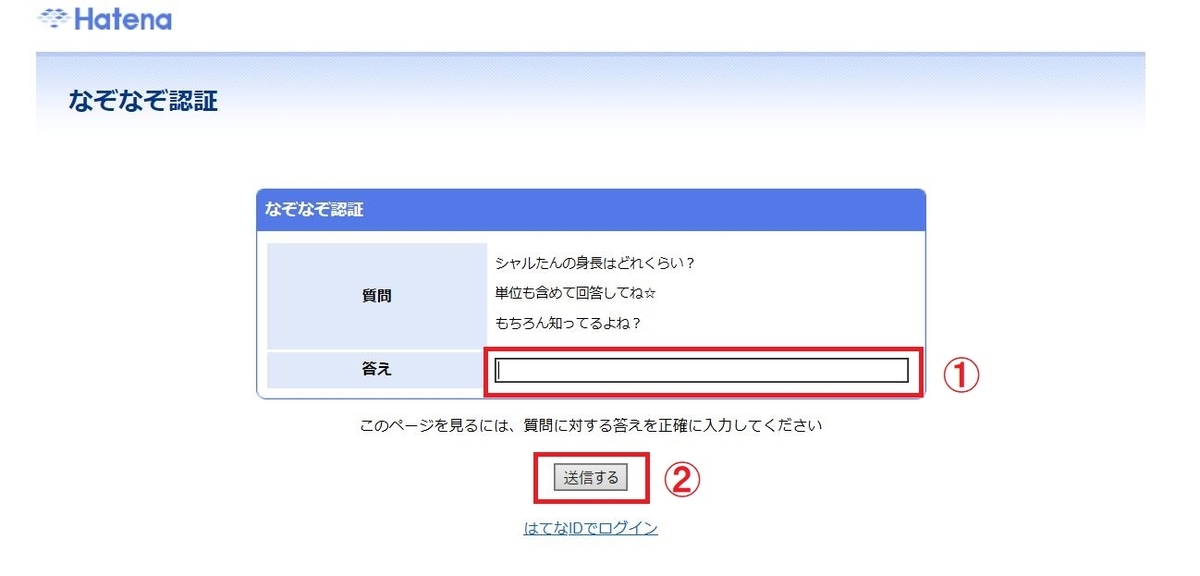
はてなからログアウトするか、別のブラウザで、なぞなぞ認証を設定したブログにアクセスします。
アクセスすると、なぞなぞ認証画面が表示されるので、「①答え」の空欄に質問の答えを入力し、「②送信する」をクリックしてブログにアクセスします。
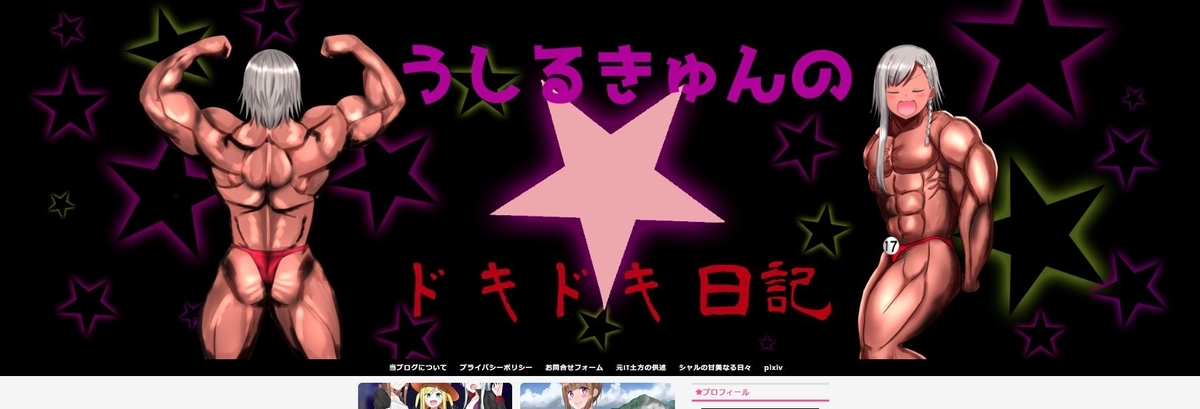
答えが合っていればアクセスできます。
設定は以上です。
読者のみんなもアクセスしてみてね!もちろん答えは分かってるよね!?
実はここからがこの記事の本番なんだぞ☆
ushiru-kyun-dokidoki.hatenablog.jp
最後まで読んでいただきありがとうございました♡

